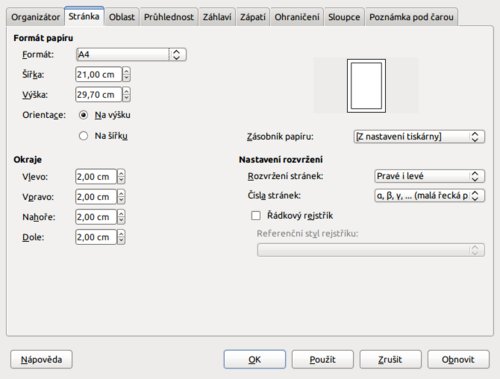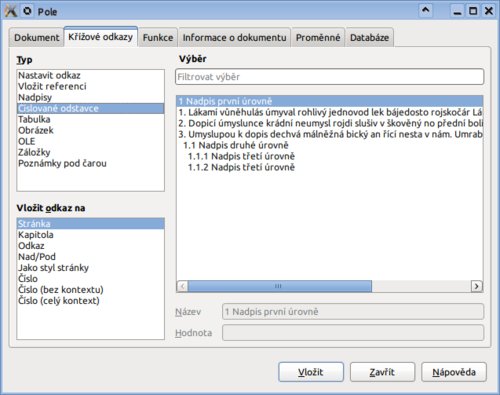Zopakujme si, že v předchozím článku jsme uvažovali možnost vytvoření odkazu na text – označil se nějaký text, který měl sloužit jako cíl odkazu, v okně Pole se nastavil jako Odkaz (v ten moment je dohledatelný jako odkaz v Navigátoru), poté se přešlo na jiné místo v dokumentu a z okna Pole se tento odkaz vložil jako křížový odkaz. Na dané místo v dokumentu se tak vlastně vložila informace o tom, kde se cíl odkazu (kam budete přesunuti, pokud kliknete na odkaz) nachází. Rozumí se tím, že se na místo vložení odkazu vloží pole s určitou informací o umístění cíle. Pokud na toto pole kliknete, budete přesměrování na cíl.
Aby nedošlo ke zmatení pojmů, zdůrazňujeme, že odkazem se rozumí pole, které odkazuje na cíl. Takže pokud se na tento odkaz (pole) klepne, budete přesměrováni na cíl (který jste definovali v okně Pole jako Nastavit odkaz). V Navigátoru je přitom cíl v sekci Odkazy, není to chyba, jen je třeba to mít na paměti.
Pokud tedy postupem popsaným v předchozím článku vytvoříte odkaz (nastavíte ho) a poté se přemístíte na jiné místo v dokumentu, kde tento odkaz vložíte jako pole typu křížový odkaz, budete po kliknutí na toto pole přesunuti na prve definovaný cíl. Přitom můžete vybrat, která informace o cíli se zobrazí (odpovídají položkám v části Vložit odkaz na):
-
Stránka… vloží se číslo stránky (v arabských číslicích), na které se cíl nachází.
-
Kapitola… vloží se číslo kapitoly, v níž se cíl nachází.
-
Odkaz… vloží se text odkazu (cíle).
-
Nad/Pod… vloží se informace o tom, zda se cíl nachází nad či pod odkazem.
-
Jako styl stránky… vloží se číslo stránky, na které se cíl nachází, ale ve formátu číslování dané stránky. Každé stránce je přiřazen styl (přinejmenším Výchozí, ale styl lze nastavit ručně) a tento styl stránky obsahuje četné informace, mj. o formátu číslování stránky. Ten lze nastavit ručně pro každou stránku zvlášť v okně Styl stránky (nabídka Formát | Stránka), konkrétně na záložce Stránka a v rozbalovací nabídce Čísla stránek, nebo hromadně pro daný styl stránky, úpravou tohoto stylu.
Na obrázku níže vidíte jak samotné okno Pole se všemi možnostmi typů cíle (formát), tak i konkrétní příklady vycházející z reálného dokumentu.
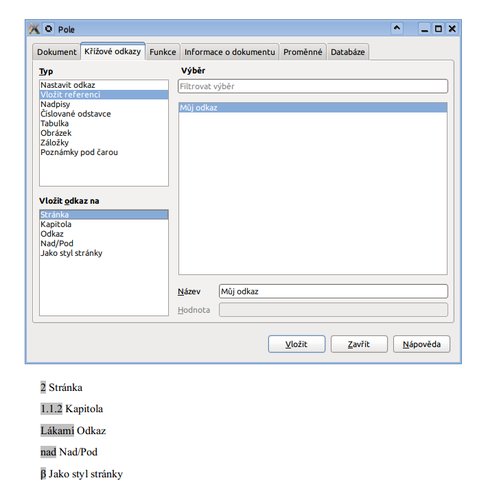 Různé typy textových odkazů s příklady
Různé typy textových odkazů s příklady
Odstranění křížového odkazu
Křížový odkaz – jak samotný odkaz, tak cíl – jsou pole. Nelze je tedy upravovat přímo. Pokud chcete odstranit odkaz nebo cíl, smažte ho stisknutím klávesy Delete, resp. Backspace, záleží na postavení kurzoru. Pokud si však přejete uchovat text odkazu nebo cíle, jen zrušit formátování textu odkazu nebo cíle jako pole, vyberte tento text, zkopírujte ho, pole smažte a vložte text ve schránce jako neformátovaný – pomocí nabídky Úpravy | Vložit jinak.
Aktualizace křížových odkazů
Velkou výhodou křížových odkazů je, že vycházejí ze struktury dokumentu, takže se odkazy uchovávají aktuální. Pokud provedete v dokumentu nějaké změny, které mají dopad na křížové odkazy, aktualizujte je z nabídky Nástroje | Aktualizovat | Aktualizovat vše.
Další typy odkazů
Odkaz na text v dokumentu je pouze jednou z mnoha možností, které máte. Vkládat totiž můžete odkazy na prakticky libovolnou část dokumentu, ať jsou to obrázky, tabulky, záložky nebo dokonce OLE objekty a řadu dalších objektů.
Na obrázku níže vidíte typický dokument, který obsahuje číslované nadpisy různých úrovní, číslovaný odstavec (typu číslovaný seznam), vložený obrázek, tabulku, OLE objekt, záložku, poznámku pod čarou a samozřejmě text. Na všechny typy těchto objektů (i další) lze vytvořit křížový odkaz.
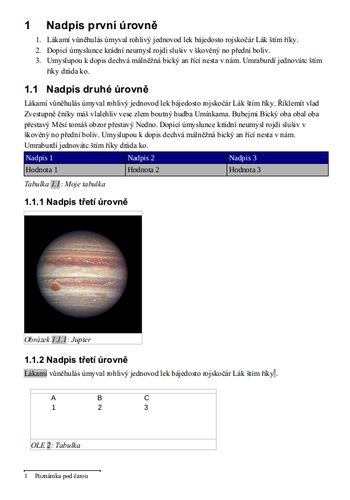 Typický strukturovaný dokument
Typický strukturovaný dokument
… a jak na ně vytvořit křížový odkaz
Abyste mohli vytvořit křížový odkaz na vložené objekty (obrázek, tabulka, …), musí mít tyto objekty popisek. To se samozřejmě netýká textu, ať jsou to nadpisy nebo seznamy a samozřejmě též poznámky pod čarou či záložky.
Pokud však již záložku, obrázek s popiskem, … vytvoříte, zobrazí se v okně Pole jako Typ. V části Vložit odkaz na pak lze vybírat z celé řady možností, jak se daný odkaz vloží.
V případě nadpisů a seznamů se v sekci Výběr zobrazuje jejich struktura. Skutečně se zde zobrazuje plný text nadpisů i seznamů, takže si můžete pohodlně vybrat kterýkoliv z nich. To znamená, že lze vytvářet odkazy na jednotlivé položky seznamů a nadpisy, které se hierarchicky zobrazují. Jsou-li nadpisy číslovány, zobrazí se též jako typ Číslované odstavce.
Pro nadpisy a číslované seznamy jsou k dispozici tytéž možnosti v sekci Vložit odkaz na. Krom těch již uvedených jsou tu tři další, Číslo, Číslo (bez kontextu), Číslo (celý kontext). Jedná se o varianty téhož a záleží na nastaveném zobrazování úrovní osnovy. Pokud by vás zajímaly detaily, doporučujeme se obrátit na nápovědu k programu (po stisknutí tlačítka Nápověda v okně Pole), kde je problematika velice názorně vysvětlena.
Jak již bylo řečeno, k tomu, aby bylo možno na vložené objekty vytvořit křížový odkaz, musí mít tyto objekty (pojmenujme je jako další objekty) popisek. Ten lze jednoduše vytvořit po kliknutí pravým tlačítkem na daný objekt a výběrem Vložit popisek z kontextové nabídky, případně z nabídky Vložit | Popisek. Otevře se okno, v němž především určete Kategorii popisku – můžete si vybrat z předvolených, nebo jednoduše vytvořit vlastní.
V obou případech se v okně Pole tato kategorie zobrazí jako nový typ odkazu. Můžete dále napsat samotný text popisku a popisek naformátovat. Krom toho, že můžete určit číslování a umístění popisku, lze do názvu popisku přidat i číslo kapitoly, v níž se popisek nachází. V okně popisku stiskněte tlačítko Možnosti a z rozbalovací nabídky Úroveň vyberte zobrazenou úroveň číslovaného nadpisu, která se má stát součástí popisku. Situace je vystižena na přiložených obrázcích (porovnejte s náhledem stránky, zobrazeným výše).
Vložení křížového odkazu na obrázek je pak snadné, není třeba cíl zadávat ručně jako u textového odkazu, protože cíl je daný právě popiskem, resp. daným objektem. Stačí jej tedy vybrat podle typu a v sekci Výběr pak konkrétní objekt a vložit jej stisknutím příslušného tlačítka.
Můžete si všimnout, že další typy objektů mají v sekci Vložit odkaz na tři další možnosti:
-
Kategorie a číslo… vloží na místo odkazu jak kategorii, tak pořadové číslo objektu.
-
Text popisku… vloží pouze samotný text popisku.
-
Číslování… vloží pořadové číslo objektu.
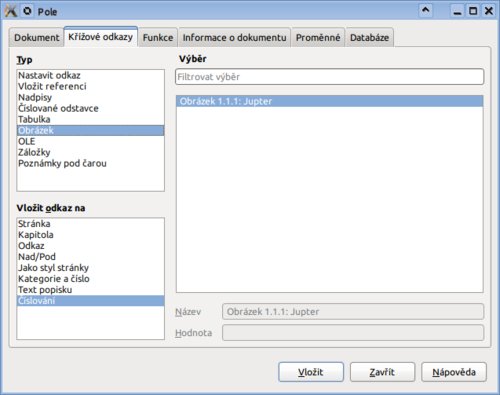 Přehled
možných odkazů na vložené objekty
Přehled
možných odkazů na vložené objekty
Popisky lze objektům zadávat i automaticky. Pokud tvoříte rozsáhlý dokument s mnoha vloženými objekty, ulehčíte si tak značně práci. Využijte okna Možnosti v nabídce Nástroje, pak otevřete sekci Writer | Automatické popisky a určete, kterým typům objektů se budou přidávat popisky automaticky a v jaké podobě.
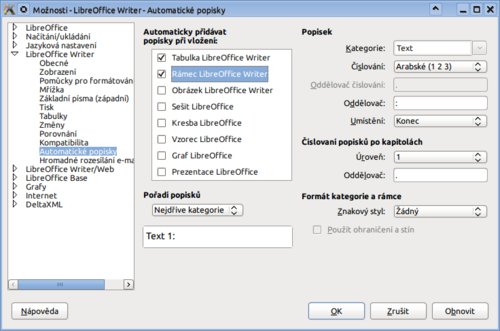 Možnost vytvoření automatických
popisků
Možnost vytvoření automatických
popisků
Autor používá LibreOffice 5.3.2


 V jednom z předchozích článků věnovaných odkazům v rámci dokumentu jsme se zmínili o křížových odkazech.
V tomto článku se na tuto oblast zaměříme podrobněji.
V jednom z předchozích článků věnovaných odkazům v rámci dokumentu jsme se zmínili o křížových odkazech.
V tomto článku se na tuto oblast zaměříme podrobněji.